La fonctionnalité cachée d’iOS 16 rend l’outil de recherche de Safari encore plus utile sur les pages Web

iOS 16 a une nouvelle fonctionnalité cachée pour Safari qui facilite la recherche de mots, de chiffres, de phrases et d’autres textes sur une page Web.
Si vous ne le saviez pas, Safari dispose d’une fonction intégrée Rechercher dans la page sur l’iPhone, et il vous aide à trouver du contenu sur une page Web, tout comme le raccourci clavier Commande-F sur un Mac. Il existe en fait depuis iOS 4.2 et faisait partie de la barre de recherche indépendante de Safari jusqu’à ce qu’iOS 7 inclue la recherche dans la barre d’URL.
Cette partie « Rechercher sur la page » fonctionne toujours à ce jour ; Tapez ce que vous recherchez sur la page Web dans la barre d’URL, puis faites défiler jusqu’à la fin des résultats jusqu’à la section « Sur cette page » jusqu’à « Rechercher ».
Lorsque iOS 9 est sorti, l’accès à la recherche sur la page a été simplifié grâce à la nouvelle action Partager la feuille. Comme « Rechercher dans la barre d’adresse », cela fonctionne de la même manière dans les versions actuelles d’iOS ; Appuyez sur l’icône Partager, appuyez sur Rechercher sur la page, puis saisissez votre terme de recherche.
Comment iOS 16 améliore la fonction de recherche dans Safari
Dans iOS 16, Rechercher dans la page est encore plus pratique si vous voyez déjà du texte sur une page Web et que vous souhaitez en trouver d’autres instances.
Mettez en surbrillance n’importe quel texte de la page sur laquelle vous vous trouvez en appuyant longuement dessus (et en ajustant la sélection si nécessaire) et vous verrez une nouvelle option « Rechercher la sélection » dans le menu contextuel qui apparaît. Appuyez dessus et l’interface de recherche apparaîtra comme d’habitude afin que vous puissiez voir combien de fois il se trouve sur une page Web, vous permettant de naviguer rapidement vers chacun.
Alternativement, vous pouvez mettre en surbrillance du texte sur une page Web en appuyant longuement dessus (et en ajustant la surbrillance si nécessaire), ouvrir une feuille partagée, cliquer sur Rechercher sur la page, et il recherchera automatiquement tout ce que vous avez mis en surbrillance.
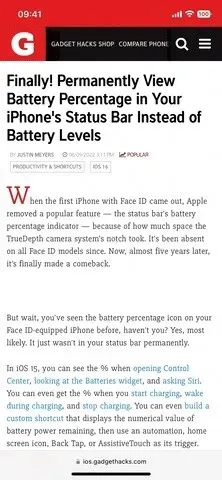
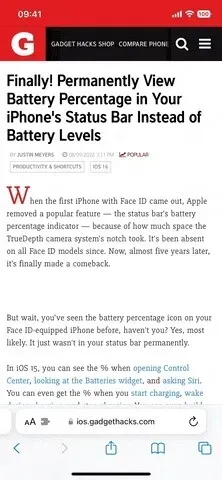
Utilisation du bouton « Rechercher la sélection » (à gauche) et du bouton « Rechercher dans la page » sur la feuille de partage (à droite).
Il s’agit d’un changement mineur mais utile qui vous permet d’ignorer le processus de saisie de la recherche lorsqu’il est déjà là, juste devant vous. Si vous essayez de sélectionner du texte sur une page Web Safari dans iOS 15.6, vous ne verrez pas le bouton Rechercher la sélection dans le menu contextuel, et cliquer sur Rechercher dans la page sur la feuille de partage ignorera tout ce qui est sélectionné.
Laisser un commentaire